* Postingan ini adalah bagian dari iPhone LifeBuletin Tip Hari Ini. Mendaftar. *
Pencarian cepat menggunakan Spotlight dapat membantu Anda menemukan apa pun di iPhone. Ini setara dengan menekan tombol Control dan F di komputer. Pencarian Spotlight dapat membantu Anda menemukan aplikasi, pesan teks, dan bahkan foto. Saya akan memandu Anda melakukan pencarian cepat untuk menemukan apa pun yang ada di ponsel Anda!
Pencarian Spotlight iPhone Langkah demi Langkah
Orang sering bertanya-tanya, "bisakah Anda Ctrl F di iPhone?" Meskipun tidak ada pintasan keyboard yang setara di iPhone, Pencarian Spotlight melakukan hal yang sama persis! Aplikasi Spotlight memungkinkan Anda melakukan pencarian cepat untuk membantu Anda menemukan apa pun di iPhone Anda:
- Geser ke bawah pada Anda Tampilan depan.
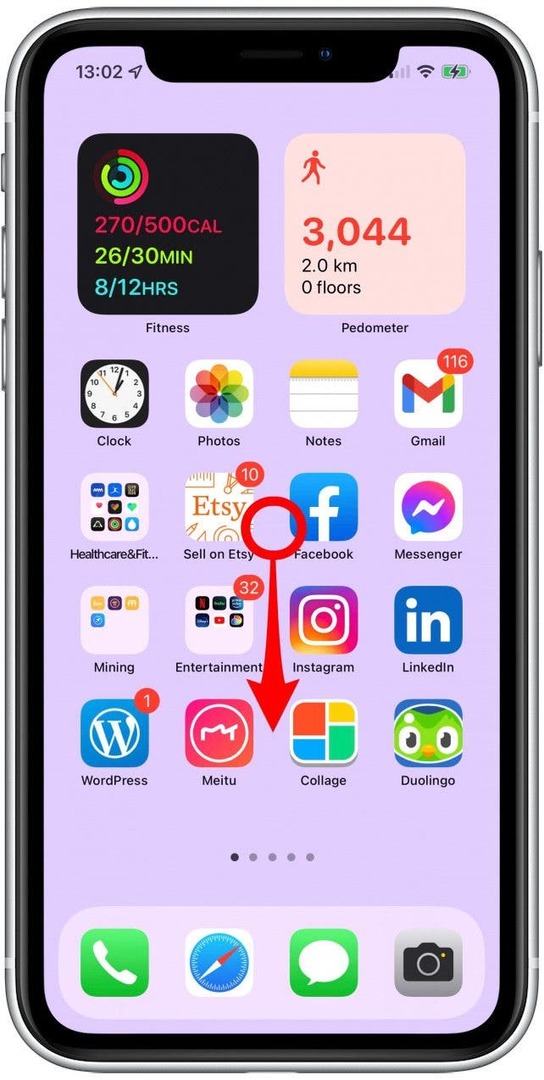
- Anda juga dapat menggunakan bilah Pencarian di Tampilan hari ini.
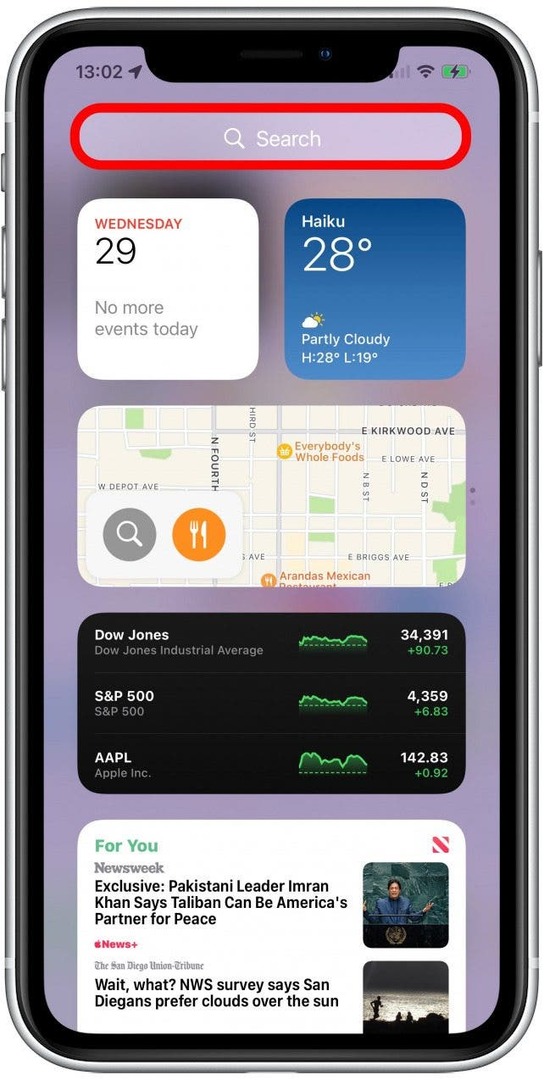
- Ketik istilah pencarian Anda. Anda akan melihat hasilnya di Pesan, Aplikasi, dan bahkan Foto selama ponsel Anda menjalankan iOS 15 atau sistem operasi yang lebih baru.
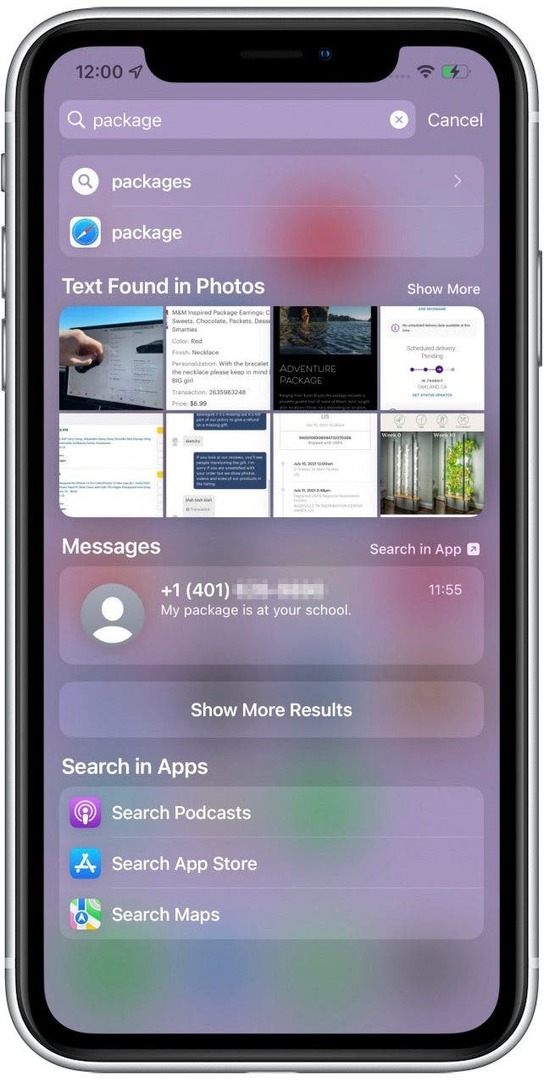
- Jika Anda mengetuk aplikasi, Anda akan dibawa ke hasil pencarian di dalam aplikasi itu.
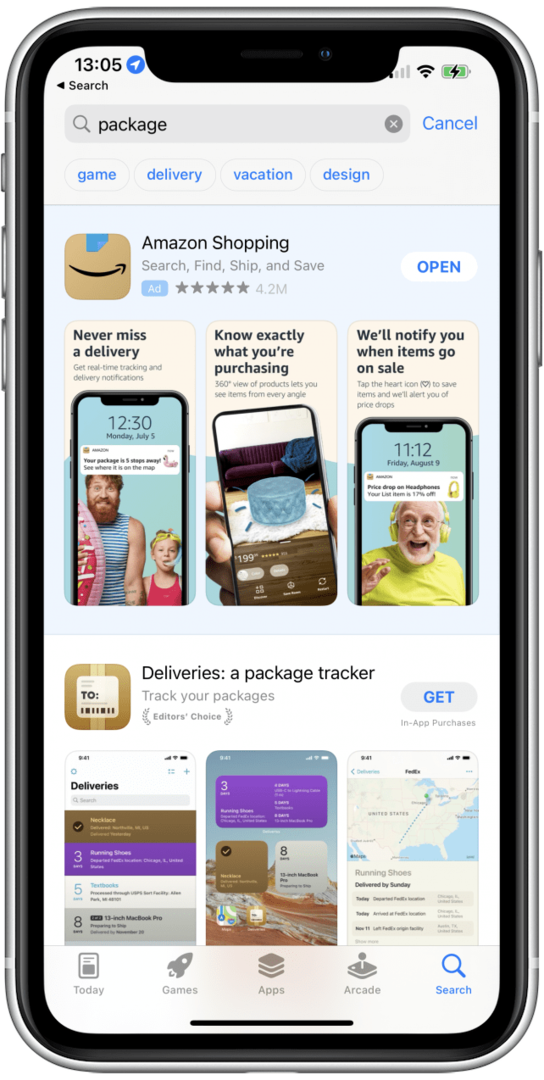
- Jika Anda mengetuk Tampilkan Lebih Banyak Hasil, Anda akan melihat aplikasi dan hasil yang lebih relevan.
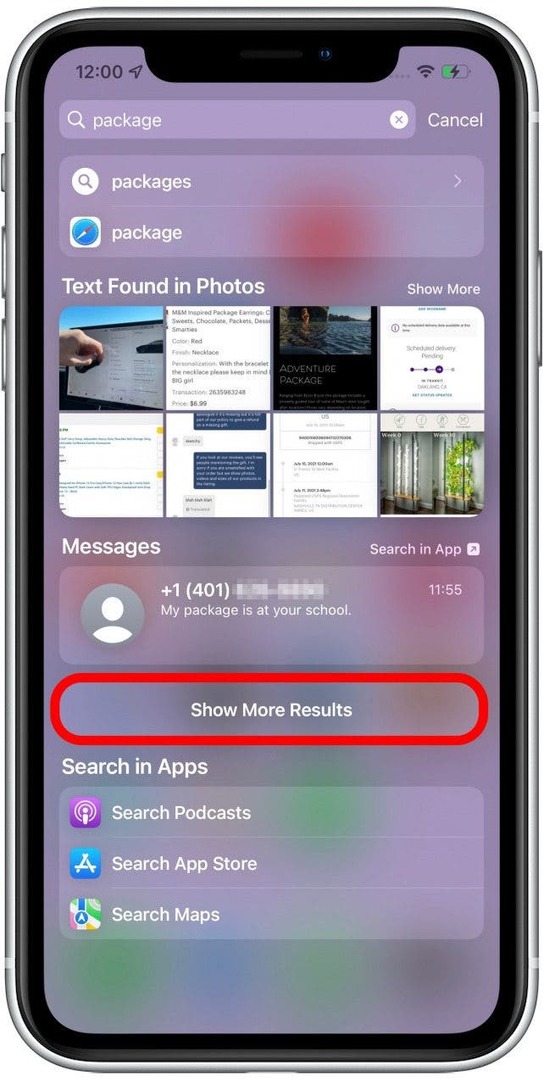
Kiat Pro: NS fungsi teks langsung tersedia di iOS 15 dan sistem operasi yang lebih baru memungkinkan teks dalam foto muncul di Pencarian Spotlight. Ini berlaku untuk tangkapan layar, gambar yang diunduh, dan foto biasa. Untuk mempelajari lebih banyak fitur iPhone baru, daftar gratis Buletin Tip Hari Ini.
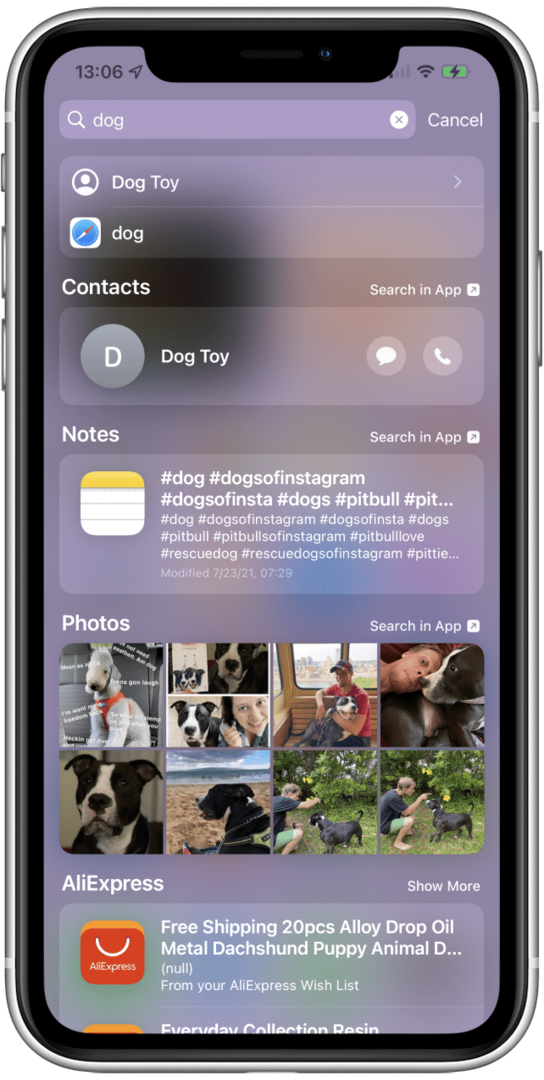
Melakukan pencarian iPhone mudah dengan Spotlight! Ini dapat digunakan untuk menemukan pesan teks yang hilang, menemukan tangkapan layar, dan bahkan mencari kata-kata di Kamus Apple. Anda mungkin harus mengetuk Tampilkan Hasil Lainnya untuk melihat definisinya. Selanjutnya, pelajari bagaimana melakukan matematika cepat menggunakan Pencarian Spotlight. Juga, periksa cara lain untuk mencari Pesan di iPhone dan iPad Anda.